
ТОР 5 статей:
Методические подходы к анализу финансового состояния предприятия
Проблема периодизации русской литературы ХХ века. Краткая характеристика второй половины ХХ века
Характеристика шлифовальных кругов и ее маркировка
Служебные части речи. Предлог. Союз. Частицы
КАТЕГОРИИ:
- Археология
- Архитектура
- Астрономия
- Аудит
- Биология
- Ботаника
- Бухгалтерский учёт
- Войное дело
- Генетика
- География
- Геология
- Дизайн
- Искусство
- История
- Кино
- Кулинария
- Культура
- Литература
- Математика
- Медицина
- Металлургия
- Мифология
- Музыка
- Психология
- Религия
- Спорт
- Строительство
- Техника
- Транспорт
- Туризм
- Усадьба
- Физика
- Фотография
- Химия
- Экология
- Электричество
- Электроника
- Энергетика
Подготовка библиотеки компонентов (образов)
Библиотека компонентов (образов) включает в себя описание компонентов
тип корпуса и номинал указанный на корпусе. Эта библиотека единая
с установочной машиной MD60.
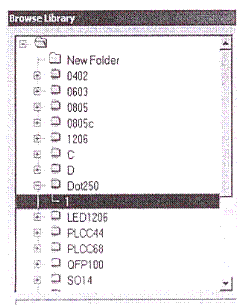
Создание новой библиотеки:
- открыть окно Library
- установить курсор на икону папки, где новые корпуса будут создаваться
- вызвать контекстуальное меню нажатием правой кнопки мыши
- выбрать New, затем Package для открытия New окна разрешающего
определение типа корпуса.

- заполнить поля согласно параметрам корпуса (для MD40 важны поля:
Package name, Glue Dispensing или Solder Paste dispesing)
- ввести наименование элемента в поле Package name
- ввести корпус определенного классом в поле Define outline:
- метод Teach-In, указывается размер корпуса с помощью видеокамеры;
выберите метод индикации размера корпуса с помощью видеокамеры
в поле Train At:
Center – указывание с помощью рамки (для мелких элементов);
нажать значок корпуса в поле Outline на экране монитора отобразится
окно панели управления в виде рамки и креста; навести видеокамеру
на нужное место (где должен располагаться нужный элемент на печатной
плате) с помощью ручки управления; заватить угол (или центр) курсором
и подогнать рамку по размеру корпуса устанавливаемого элемента; ввести
размер корпуса в библиотеку, нажав ОК.

- Edges выводятся два угла с крестами (используется для больших
корпусов); нажать символ левого верхнего левого угла в поле Outline,
на мониторе отобразится окно Панели управления с рамкой и крестом;
подвести видеокамеру на выбранный угол; внести координаты корпуса
в библиотеку, нажав ОК; нажать символ правого нижнего угла в поле
Outline на мониторе отобразится окно Панели управления с рамкой и
Крестом; подвести видеокамеру на выбранный угол; внести координаты
Корпуса в библиотеку, нажав кнопку ОК.
- Метод Manual Edit, позволяет вручную вводить размеры компонента:
Length (длина) и Width (ширина)
- Введите высоту компонента вполе Package Height

- укажите положение ключа или полярности компонента в поле
Pin 1 Position at 0° rotation

- установите поле Assembly следующие параметры:
- режим расположения для определяемого корпуса компонента:
Motion Speed (скорость перемещения) (Fast (быстро)or Slow (медленно))
- номер сопла для данного корпуса компонента: Nozzle #
- время захвата: Pick delay 
- время расстановки: Place delay
- вдавливание компонента: Overstroke
- смещение центровки по оси Z: Centring Z offset

- выбрать метод центрирования в поле Centering
- посредством зажимов (Jaws)
- краевое центрирование (Edge)
- без центрирования (None)

- в поле Jaws Cycle выберете:
- полное центрирование (All)
- работа зажимов с первым центрированием (First)
- работа зажимов со вторым центрированием (Second)

- в поле Glue Dispensing (дозирование клея) введите следующие
параметры:

время выдавливания клея;
координаты точек нанесения клея;
чтобы ввести координаты:
- расположите курсор в поле координат точек нанесения клея:
- вызовите контекстное меню, нажав правую кнопку мышки
- выберите Add – появится окно Dot
- в поле Define Position выберите режим индикации: Teach-In
или Manual Edit
- при выборе режима Manual Edit введите в поле Position
координаты точек нанесения клея по отношению к центру корпуса;
подтвердите выбор, нажав ОК
- при выборе режима Teach-In, находясь в поле Position, нажмите
клавишу Package Origin (начало корпуса) – на экране появится окно
Панели управления; с помощью Джойстика направьте перекрестие
корпуса компонента и подтвердите выбор, нажав ОК; находясь
Position, нажмите клавишу Dot; направьте перекрестие в точку, где
должна размещаться капля клея, и нажмите клавишу ОК; нажмите
клавишу ОК в поле Dot; координаты запрограммированных точек
появятся в поле Glue dispensing.
- Чтобы ввести следующие координаты для распределения клея:
снова расположите курсор в координатном поле, нажмите правую
клавишу мышки, выберите Add, нажмите Dot и повторите шаги,
описанные выше.
- введите следующие параметры в поле Solder Paste dispensing
(распределение паяльной пасты):
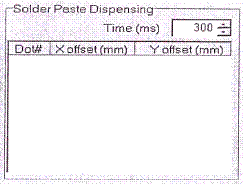
- время дозирования пасты
- координаты точек выдавливания; чтобы ввести координаты:
- расположите курсор в координатном поле точек выдавливания,
- вызовите контекстное меню, нажав правую кнопку мышки,
- выберите Add – появится окно Dot
- в поле Define Position выберите обозначение: Teach-In или Manual Edit
- при выборе режима Manual Edit введите в поле Position координаты
точек нанесения по отношению к центру корпуса; подтвердите выбор,
нажав ОК.
- при выборе режима Teach-In, находясь в поле Position, нажмите
клавишу Package Origin (начало корпуса) – на экране появится окно
Панели управления; с помощью Джойстика направьте перекрестие на
центр корпуса и подтвердите выбор, нажав ОК;
- находясь в поле Position, нажмите клавишу Dot; направьте
перекрестие в точку, где должна размещаться капля клея, и нажмите
клавишу ОК; нажмите клавишу ОК в поле Dot; координаты
запрограммированных точек появятся в поле Solder Paste dispensing.
- Чтобы ввести следующие координаты для распределения клея:
снова расположите курсор в координатном поле, нажмите на правую
кнопку мышки, выберите Add, нажмите Dot и повторите шаги
описанные выше.
Когда все поля в окне New заполнены, нажмите Add – Новое окно
закроется. В окне Library появится новый запрограммированный
корпус; при выделении выбранного корпуса в поле Package,
отображаются все запрограммированные параметры, а также чертеж
корпуса с ключом и точками нанесения пасты и клея (точки
дозирования отображаются при проверке в поле Show Glue Dots для
клея и Show Solder Paste Dots для пасты)
Чтобы добавить в библиотеку новый компонент:
- откройте окно Library,
- расположите курсор на корпусе компонента, который хотим ввести,
нажмите на правую кнопку мышки, чтобы вызвать контекстное меню,
выберите New, затем Part, чтобы открыть новое окно, позволяющее
определить компонент,
- введите название компонента в поле Part Number (Value),
- нажмите клавишу ОК,
- ранее запрограммированные компоненты отображаются в
поле Define Parts; когда нажимается клавиша ОК, в окне Error,
появится следующее сообщение: Part number already exist (номер
детали уже существует). Повторите введение.
- выберите Set Pickup Height в контекстуальном меню
- в окне Pickup Height выберите способ ”обучения”: Teach In или Manual
Edit
- если выбран Teach In, нажмите кнопку в поле Teach In; на экране
появиться Control Panel (Панель управления), с помощью Джойстика
в процессе захвата установите высоту до наконечника и подтвердите
выбор, нажав ОК,
- нажмите на клавишу ОК в окне Pickup Height.
Чтобы выбрать компонент из библиотеки для линии подачи:
- нажмите правую кнопку мышки и выберите в контекстном меню
Load Components; отобразится окно Library,
- из каталога выберите нужный компонент и нажмите клавишу ОК;
появится окно Base Rotation,
в поле Angle выберите поворот компонента в соответствие с
библиотекой, нажмите клавишу ОК.
Не нашли, что искали? Воспользуйтесь поиском: